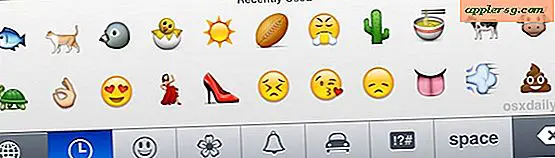วิธีใช้ Microsoft Expression กับ WordPress
Microsoft Expression เป็นโปรแกรมซอฟต์แวร์ที่ช่วยให้คุณสามารถออกแบบและสร้างเว็บเพจของคุณเองได้ ไม่ว่าคุณจะมีประสบการณ์การเขียนโค้ดหรือเพิ่งเริ่มใช้ CSS Microsoft Expressions สามารถช่วยคุณออกแบบเว็บเพจที่ดูเป็นมืออาชีพได้ WordPress เป็นแพลตฟอร์มเว็บไซต์ที่ช่วยคุณตั้งค่าบล็อกของคุณ เมื่อคุณมีบล็อก WordPress แล้ว คุณสามารถเลือกที่จะย้ายไซต์ไปยังชื่อโดเมนของคุณเอง ปรับแต่งไซต์ด้วยปลั๊กอิน WordPress และใช้ Microsoft Expression เพื่อสร้างธีม
ขั้นตอนที่ 1
ตั้งค่าบัญชีด้วย WordPress หรือเข้าสู่ระบบบัญชีที่มีอยู่ของคุณ ติดตั้ง WordPress ลงในคอมพิวเตอร์ของคุณโดยคลิก "ดาวน์โหลด" และปฏิบัติตามคำแนะนำบนหน้าจอของคุณ ตรวจสอบให้แน่ใจว่าคุณรู้ว่าไฟล์ WordPress จะถูกจัดเก็บไว้ที่ใดในฮาร์ดไดรฟ์ของคุณ เพื่อให้คุณสามารถค้นหาโฟลเดอร์ได้ในภายหลัง
ขั้นตอนที่ 2
สร้างสี่หน้าที่แตกต่างกันเรียกว่า "หน้าแรก" "เกี่ยวกับ" "ติดต่อ" และ "บล็อก" โดยใช้แดชบอร์ด WordPress คุณสามารถทำได้โดยคลิกที่ "หน้า" จากนั้น "เพิ่มใหม่" ในหน้า "บล็อก" คุณจะต้องสร้างโพสต์ที่แตกต่างกัน 5 โพสต์และหมวดหมู่โพสต์ 2 หมวดหมู่ สร้างโพสต์ใหม่โดยคลิกที่ "โพสต์ใหม่" ในแดชบอร์ดและกำหนดหมวดหมู่ให้แต่ละโพสต์โดยคลิกที่เครื่องหมาย "+" ใต้ "หมวดหมู่ใหม่" เมื่อเขียนโพสต์ใหม่
ขั้นตอนที่ 3
เลือกธีมที่ปรับแต่งได้สำหรับบล็อก WordPress ของคุณโดยใช้ธีมบนเว็บไซต์ ใต้ "ลักษณะที่ปรากฏ" บนแดชบอร์ด ให้คลิก "ธีม" และเลือกการออกแบบที่คุณต้องการจากรายการ คุณจะสามารถปรับแต่งธีมนี้ได้โดยใช้ Microsoft Expression แต่ควรให้ใกล้เคียงกับการออกแบบที่คุณจินตนาการไว้สำหรับบล็อกของคุณ
ขั้นตอนที่ 4
เปิด Microsoft Expression และสร้างบล็อกใหม่โดยใช้ซอฟต์แวร์ ไซต์ที่สิ่งปลูกสร้างของคุณควรบันทึกไว้ในโฟลเดอร์รูทของไฟล์การติดตั้ง WordPress ลบโค้ด CSS ที่มีอยู่บนหน้า Expression เพื่อให้โค้ดว่าง จากนั้นเปิดบล็อก Wordpress ที่มีอยู่ในเว็บเบราว์เซอร์ปกติและแสดงซอร์สโค้ด ใน Firefox คุณสามารถทำได้โดยกด "Ctrl + U" และใน IE8 ให้ไปที่ "หน้า" จากนั้น "ดูแหล่งที่มา" คัดลอกซอร์สโค้ดโดยไฮไลต์ทั้งหมดแล้วกด "Ctrl" บวก "C" (หรือ "Command" บวก "C" บน Mac)
ขั้นตอนที่ 5
วางซอร์สโค้ดจากเว็บเพจลงในไฟล์ HTML ใหม่ใน Expression บันทึกไฟล์ในโฟลเดอร์รูทของไฟล์การติดตั้ง WordPress เรียกว่า "ทดสอบ" หรือชื่อที่คล้ายกัน ภายในบรรทัดแรกของโค้ด ให้ค้นหาการเรียก CSS นี่เป็นส่วนหนึ่งของโค้ดที่อ้างถึงไฟล์ CSS ที่อยู่บนเซิร์ฟเวอร์ Wordpress ในปัจจุบัน รหัสจะมีเส้นทางไปยังเซิร์ฟเวอร์ WordPress ที่จัดเก็บรหัสธีมไว้ ลบที่อยู่เว็บไซต์และเปลี่ยนรหัสเพื่อให้ไฟล์ปลายทางเป็นไฟล์ธีมในฮาร์ดไดรฟ์ของคุณ เช่น href="wp-content/themes/[ชื่อธีมที่คุณเลือก]" การเปลี่ยนซอร์สโค้ดของธีมเป็นไฟล์ธีมบนฮาร์ดไดรฟ์หมายความว่าการเปลี่ยนแปลงใดๆ ที่คุณทำกับโค้ดโดยใช้ Microsoft Expression จะแสดงขึ้นบนเว็บไซต์ Wordpress ของคุณ
บันทึกหน้าเมื่อคุณเปลี่ยนการเรียก CSS และเปลี่ยนมุมมองใน Microsoft Expression เพื่อแยกมุมมอง เพื่อให้คุณสามารถดูทั้งไซต์และโค้ดได้ ตอนนี้คุณสามารถใช้เครื่องมือ Microsoft Expression เพื่อแก้ไขลักษณะที่ปรากฏของไซต์ของคุณ และตรวจสอบการเปลี่ยนแปลงที่คุณทำโดยใช้หน้า HTML ทดสอบในโฟลเดอร์รูท




![ต้นฉบับฉบับนี้ของ Macintosh Commercial ตั้งแต่ปี 1983 ไม่เคยออกอากาศ [วีดีโอ]](http://applersg.com/img/fun/504/this-original-macintosh-commercial-from-1983-never-aired.jpg)